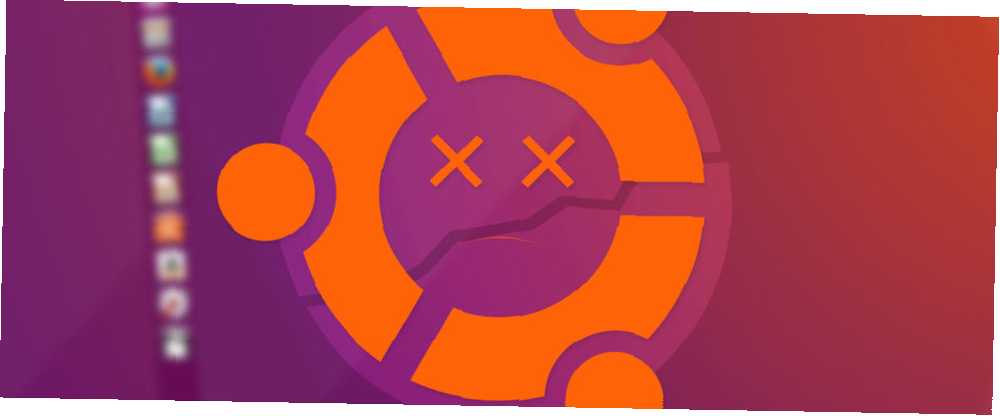
Owen Little
0
2187
553
Du starter op, forbereder dig på at udføre noget arbejde, redigere et dokument, blande en komposition eller bare spille et spil ... men noget går galt.
Ubuntu starter ikke.
Desværre, så pålidelig som Linux generelt er, og så populær som Ubuntu i særdeleshed, løber det undertiden ind i problemer, ligesom Windows 10 eller macOS. I de fleste tilfælde vil du være i stand til at omgå dette. Lad os se hvordan. (Disse trin er designet til Ubuntu-brugere, men kan generelt anvendes til andre Linux-operativsystemer.)
1. Kan du få adgang til GRUB Bootloader?
GRUB er bootloader, der sikrer, at det valgte operativsystem starter. På en dobbelt opstartmaskine vil den indeholde alle installerede operativsystemer, inklusive Windows. Installation af Windows ved siden af Ubuntu kan føre til, at bootloader overskrives, hvilket kan føre til problemer med at starte Ubuntu.
Andre problemer kan ødelægge bootloader, såsom en mislykket opgradering eller strømafbrydelse. Det er ikke usædvanligt, at en fejl ødelægger Linux-oplevelsen 6 Årsager til, at dit foretrukne Linux-operativsystem er plaget af bugs. 6 grunde til, at dit foretrukne Linux-operativsystem er plaget af bugs. Du fandt et nyt Linux-operativsystem til at prøve, og du elskede det. Men så gik det galt. Nogle gange bliver Linux buggy efter en måned eller to. Spørgsmålet er, hvorfor? .
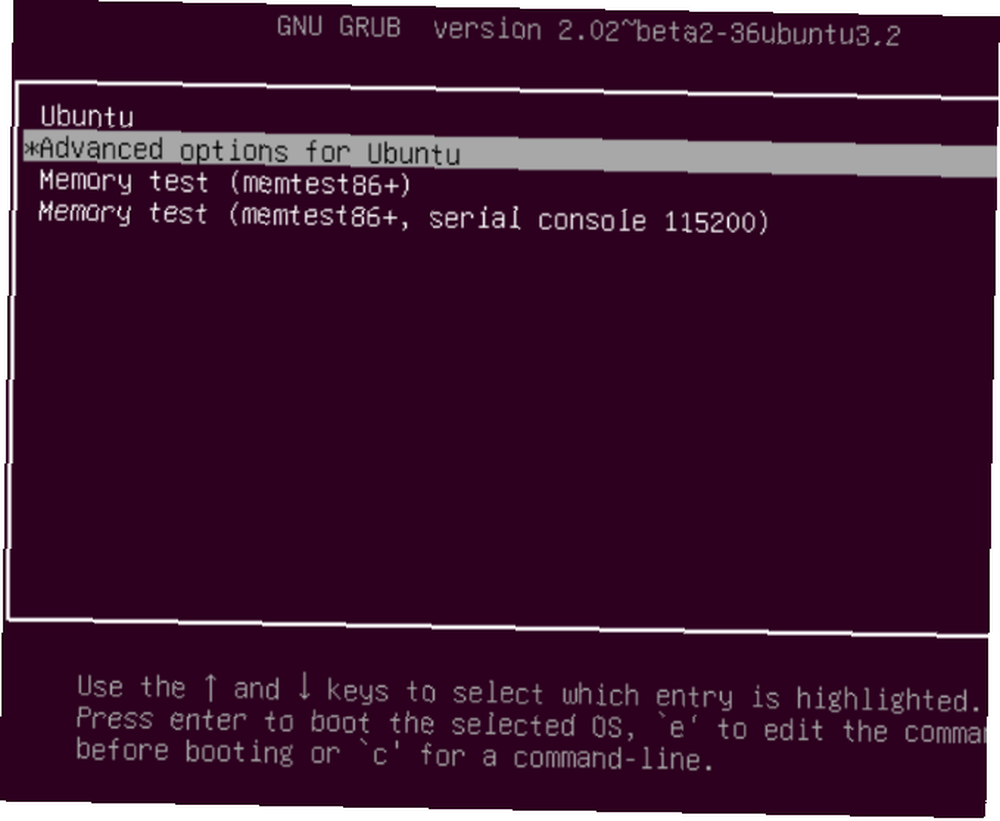
For at kontrollere GRUB bootloader skal du genstarte din pc, mens du holder SHIFT nede. Du skal nu se en liste over de installerede operativsystemer, en menu, der kan navigeres ved hjælp af piletasterne. Hvis ikke, er problemet, at GRUB bootloader er ødelagt eller overskrevet. Reparation af bootloader er den eneste løsning (hvis du dobbelt starter, vil du stadig kunne få adgang til Windows).
Bemærk: Hvis du ser GRUB Bootloader, skal du springe ned til næste afsnit.
Reparer GRUB Bootloader
Hvis GRUB ikke indlæses, kan du reparere det ved hjælp af Ubuntu-installationsdisken eller USB-stick. Genstart computeren, når disken er indsat, og vent på, at den indlæses. Det kan være nødvendigt, at du ændrer computerens opstartordre i systemet BIOS Sådan ændres startordren på din pc (så du kan starte fra USB) Sådan ændres startordren på din pc (så du kan starte fra USB) Lær hvordan du ændre boot-rækkefølgen på din computer. Det er vigtigt for fejlfinding af problemer og justeringer af indstillinger, og det er meget lettere, end du tror. for at sikre, at disken starter. Skriv en note om startordren, før du ændrer den!
Med installationsdisken startet op i Live-miljøet De 50 coole anvendelser til Live-cd'er De 50 coole anvendelser til Live-cd'er Live-cd'er er måske det mest nyttige værktøj i enhver geeks værktøjssæt. Denne live-cd, hvordan man guider, skitserer mange anvendelser af levende cd'er eller dvd'er kan tilbyde, fra gendannelse af data til forbedret privatliv. , bekræft, at du har en netværksforbindelse, og åbn derefter en terminal. Gå ind:
sudo apt-add-repository ppa: yannubuntu / boot-repair sudo apt-get-opdatering sudo apt-get install -y boot-repair boot-repairDette installerer boot-reparationsværktøjet og kører det efter den endelige instruktion. Vent på, at systemet scannes, og vælg derefter Anbefalet reparation mulighed. Bemærk, at der er en Avancerede indstillinger visning, hvor du kan vælge et standard OS, standarddisk eller partition og andre indstillinger, der kan komme til at være nyttige. Klik ansøge når du er færdig. Du skal nu være i stand til at genstarte din pc og starte op i Ubuntu, eller have den som en mulighed i GRUB bootloader-menuen.
Prøv en dedikeret boot-disk
Et alternativ til at køre installationsdisken, kan du prøve en dedikeret redningsdisk, f.eks. Boot-repair-disk, som du kan hente fra Sourceforge. For de bedste resultater (især hvis du bruger Windows 8/10), skal du skrive dette til en USB-enhed i stedet for til CD / DVD.
Denne boot-disk er i det væsentlige det boot-reparationsprogram, der er beskrevet ovenfor, men på sit eget startbare medie. Som sådan er instruktionerne de samme - det er bare en hurtigere løsning.
2. GRUB Bootloader Menu Gendannelse
Hvis du kan se bootloader, behøver du ikke gøre noget af ovenstående. Der er et gendannelsesværktøj indbygget i Ubuntu, som du kan bruge til at hjælpe med at løse problemet.
I bootloader-menuen skal du kigge efter Avancerede indstillinger for Ubuntu, vælg derefter posten vedlagt (gendannelsestilstand), og vælg den med piletasterne. Tap Gå ind at fortsætte og vente, mens Ubuntu er startet op i en slanket version. Hvis du nogensinde har brugt Windows Safe Mode Sådan starter du i Windows 10 Safe Mode Sådan starter du i Windows 10 Safe Mode Safe Mode er en indbygget fejlfindingsfunktion, der giver dig mulighed for at løse problemer ved roden uden at ikke-væsentlige applikationer griber ind. Du kan få adgang til sikker tilstand på forskellige måder, selvom Windows 10 ikke længere starter. , dette ligner.
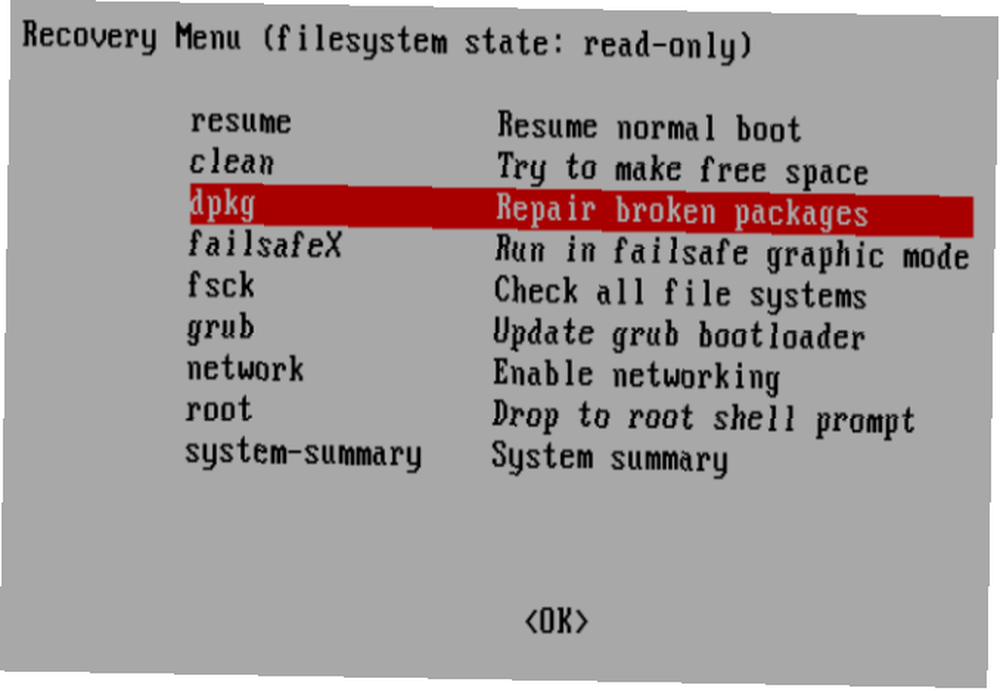
Flere muligheder er tilgængelige her til reparation. De tre du skal prøve, i rækkefølge, er:
- fsck - Dette er værktøjet til kontrol af filsystemet, der scanner harddisken og reparerer alle fejl, det finder.
- ren - Brug dette til at gøre ledig plads, nyttig, hvis grunden til, at Ubuntu ikke starter, er en mangel på HDD-plads.
- dpkg - Med dette kan du reparere ødelagte softwarepakker. Mislykkede softwareinstallationer eller opdateringer kan forårsage problemer med at starte Ubuntu. At reparere dem skulle løse dette.
Hvis Ubuntu aldrig har startet tidligere, skal du også prøve failsafeX-værktøjet. Grafikdrivere eller et problem med den grafiske server Xorg kan forhindre Ubuntu i at starte korrekt. Brug failsafeX for at overvinde dette.
Avancerede brugere kan i mellemtiden vælge rodmenuindstillingen for at løse problemet manuelt, under forudsætning af at de ved, hvad det er.
3. Geninstaller Ubuntu
I tilfælde af en frygtelig fiasko, der kan vise sig tidskrævende at løse, foretrækker du måske blot at geninstallere Ubuntu. Dette kan gøres uden at overskrive dine eksisterende filer og mapper.
Start igen i Live-miljøet på dit Ubuntu CD / DVD eller USB-drev, og start installationen. Installationsprogrammet registrerer en eksisterende forekomst af Ubuntu og giver dig muligheden for at geninstallere Ubuntu. Se efter indstillingen med noten “Dokumenter, musik og andre personlige filer opbevares ... ” I de fleste tilfælde vil installeret software også blive bevaret.
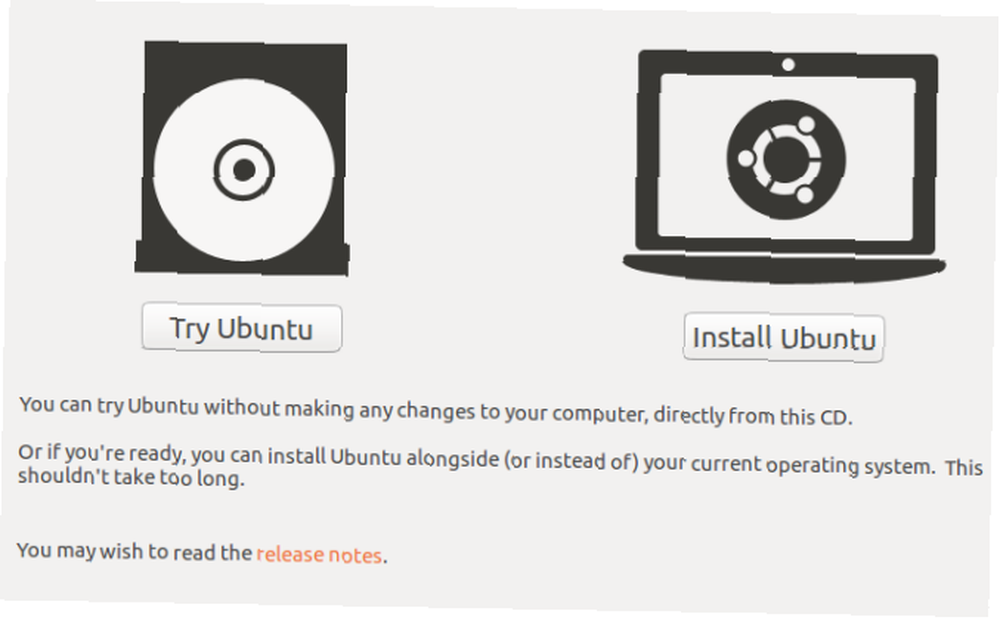
Selvfølgelig skal du have en sikkerhedskopi af alle dine Ubuntu-data, enten lavet manuelt ved hjælp af et sikkerhedskopieringsværktøj eller ved hjælp af et diskkloningsværktøj som dd. Du foretrækker muligvis synkronisering af data til skyen via Dropbox eller en open source-cloud-løsning. 10 cloud-løsninger, du skal bruge på Linux 10 cloud-løsninger, du burde bruge på Linux. Nogle mainstream cloud-lagringsmuligheder tilbyder ikke en anstændig Linux-klient. Men du er ikke heldig. Mange populære tjenester fungerer under Linux. Du kan endda rulle din egen sky-løsning ud!
Når geninstallationen er afsluttet, skal Ubuntu være i gang og køre.
Bemærk: Slet Ubuntu og installer option anbefales ikke, medmindre andre indstillinger ikke kører.
4. Udskift din defekte hardware
En anden årsag til, at Ubuntu ikke kan starte, er i form af defekt hardware. Dette er typisk et problem for harddiskdrev og deres kabler, selvom et problem med bundkortet og processoren eller endda strømforsyningen kan være kilden til dine problemer.
Prøv vores guide til diagnosticering af en harddisk Sådan repareres en død harddisk til gendannelse af data Sådan repareres en død harddisk for at gendanne data Hvis din harddisk er mislykket, hjælper denne guide dig med harddiskens reparation og gendannelse af data. . Du kan også læse op på at fokusere din indsats for at diagnosticere hardwareproblemer, der forhindrer computeren i at starte, og reparere dem uden at bryde banken 6 tip til at spare penge på pc-reparationer 6 tip til at spare penge på pc-reparationer Du behøver ikke at betale til dyre teknisk assistance til reparation af din pc - 90 procent af reparationerne er enkle og kan udføres inden for få minutter. .
Og tro ikke, bare fordi du bruger en bærbar computer, at du ikke selv kan reparere den. Selvom det tilrådes at kontakte producenten for support, når de er under garanti, hvis dette er udløbet, eller du bare foretrækker en DIY-reparation, skal du tage et kig på denne vejledning til fejlfinding og reparation af ødelagte laptops Sådan fejlfindes og repareres en ødelagt bærbar computer Sådan Fejlfinding og reparation En brudt bærbar bærbar computer har en tendens til at have en ret kort levetid. De er forældede inden for uger efter, at de er frigivet, de er notorisk svære at opgradere eller reparere, og af natur er de udsat for gradvis forfald eller dødelig… .
 Billedkredit: William Warby via Flickr
Billedkredit: William Warby via Flickr
Når en defekt HDD er udskiftet, skal du typisk geninstallere Ubuntu fra bunden. (Medmindre du tidligere havde lavet sikkerhedskopi af fuld diskbillede, i hvilket tilfælde dette kunne gendannes.)
Hvis Ubuntu ikke starter, vil det ikke nødvendigvis være let at få tingene til at køre igen. Hvis GRUB bootloader ikke kan repareres, kan det vare lang tid, før du har en brugbar computer igen. Endnu et argument til fordel for at opretholde regelmæssige sikkerhedskopier eller i det mindste synkronisere dine værdifulde data med skyen!
Har din Ubuntu PC ikke indlæst? Hvordan reparerede du det? Reparerede du bootloader, eller startede du helt fra bunden? Måske fik fejlen dig til at opgive Linux og slette Ubuntu fra dit system? Fortæl os i kommentarerne.











